Maison >tutoriels informatiques >connaissances en informatique >Comment ajuster la taille des icônes du bureau dans win11 ? Tutoriel sur le redimensionnement des icônes du bureau dans Win11
Comment ajuster la taille des icônes du bureau dans win11 ? Tutoriel sur le redimensionnement des icônes du bureau dans Win11
- WBOYWBOYWBOYWBOYWBOYWBOYWBOYWBOYWBOYWBOYWBOYWBOYWBavant
- 2024-03-09 13:04:121645parcourir
L'éditeur PHP Baicao vous propose un tutoriel sur le redimensionnement des icônes du bureau Win11, vous permettant de personnaliser facilement votre bureau personnalisé. Dans le système Win11, ajuster la taille des icônes du bureau est très simple et peut être effectué en quelques étapes simples. En ajustant la taille de l'icône, vous pouvez mieux vous adapter à vos habitudes d'utilisation personnelles et améliorer l'efficacité du travail. Apprenons ensuite comment ajuster la taille des icônes du bureau Win11 !
Comment ajuster la taille des icônes du bureau dans Win11
1 Tout d'abord, faites un clic droit sur un espace vide du bureau pour ouvrir le menu contextuel.
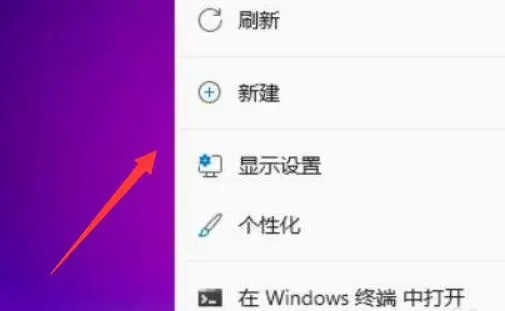
2. Déplacez ensuite la souris en position de visualisation.
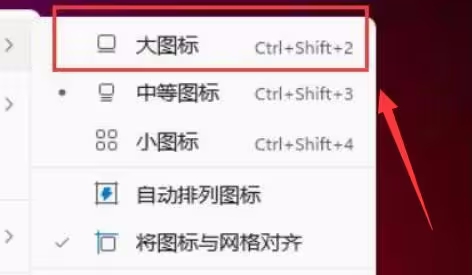
3. Cliquez ensuite sur la grande icône pour la changer en grande icône.
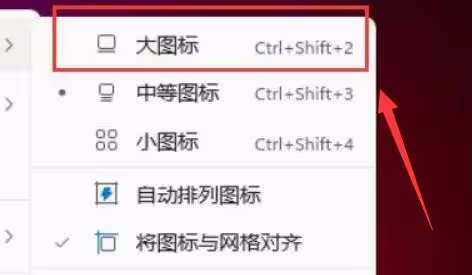
4. Cliquez sur la petite icône pour changer l'icône du bureau en une petite icône.
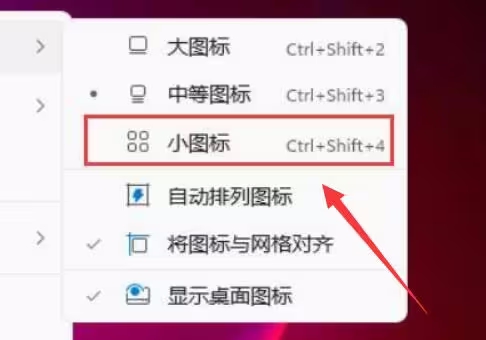
Ce qui précède est le contenu détaillé de. pour plus d'informations, suivez d'autres articles connexes sur le site Web de PHP en chinois!
Articles Liés
Voir plus- Quels paramètres peuvent être utilisés pour organiser les icônes du bureau sous Windows ?
- Comment ajuster la taille des icônes du bureau d'un ordinateur portable
- Que dois-je faire si les icônes du bureau de Windows 10 sont très espacées ?
- Pourquoi l'icône du bureau Win11 est-elle floue ?
- Que faire si le code PIN du mot de passe à la mise sous tension ne peut pas être supprimé dans Windows 11

